
Sık sık iPhone saklama alanı dolu mesajı ile mi karşılaşıyorsunuz? iPhone’unuzun veya iPad’inizin saklama alanı dolmak üzere mi? İşte birkaç basit hamle ile iPhone saklama alanını artırma yöntemi.
Günümüzde uygulamaların ve oyunların boyutları gittikçe büyüyor ve iPhone’da daha fazla yer kaplıyor. Bu rehberdeki 7 ipucu ile iPhone saklama alanınızı artırabilirsiniz.
iPhone Saklama Alanını Artırma
Sınırlı saklama alanı olan iPhone’unuzu çok yoğun kullanıyorsanız o zaman saklama alanının dolması oldukça muhtemeldir. Bazı videolarınızı, fotoğraflarınızı veya uygulamaları kaldırarak daha fazla saklama alanı artırabilirsiniz, ancak bunu yapmanın daha akıllı yolları var.
Aşağıdaki kullanışlı ipuçları ile iPhone’unuzda çok daha fazla saklama alanı elde edebilirsiniz.
1) Web Uygulamaları Sayesinde Daha Fazla Saklama Alanı
Safari aracılığıyla da erişebileceğiniz bazı servislerin uygulamaları sınırlı saklama alanınızı işgal ettiğine dikkat çekmek isteriz. Örneğin, mobil web sitesi aracılığıyla kullanabileceğiniz bir gazete uygulamasını düşünün. Ayrıca Facebook gibi sorunlara neden olan ve saklama alanını yiyip tüketen uygulamaların varlığına da dikkat çekelim.
Yapabileceğiniz en iyi şey, webden de erişebileceğiniz o gazete uygulamasını kaldırmak, yüksek bellek ve saklama alanını işgal eden Facebook uygulamasını kaldırmaktır. Ayrıca, YouTube gibi uygulamaları kaldırabilir ve doğrudan webden bununu gibi servislere erişebilirsiniz.
Mobil web sitelerinin kullanımı sadece çerez gibi verilerin saklama alanını işgal etmesine neden olacaktır. Safari’nin çerezlerini temizleyerek kolayca bu verileri temizleyebilir, değerli saklama alanınızı ilk günkü gibi koruyabilirsiniz. Bu nedenle birçok servisin uygulamasını kaldırarak o servisleri Safari’den kullanmak en iyisidir.
[bkz url=https://www.sihirlielma.com/2018/07/20/iphone-ve-ipad-icin-progressive-web-uygulamalari-pwa-nedir/]
2) Uygulamaları Kaldırarak Saklama Alanını Artırın
Muhtemelen iPhone’unuzdaki bazı uygulamaları günlerdir ve aylardır kullanmıyorsunuz. Uzun zamandır açıp kullanmadığınız birçok oyun ve uygulamanın faturasını değerli saklama alanınız ile ödüyorsunuz. Bu nedenle gerçekten ihtiyacınız olan uygulamaları kullanmanız en iyisi.
Özellikle belirli kategorilerdeki aynı uygulamaları kaldırmanız saklama alanını artırmanız için büyük önem taşıyor. Mesela hava durumu bilgisi için Apple’ın yerleşik uygulamasını kullanın. İkinci bir hava durumu uygulamasını kullanmayın.
Ayrıca, iOS 11 ile gelen belirli süredir kullanılmayan uygulamaların otomatik olarak kaldırılmasını sağlayarak saklama alanınızı kolayca artırabilirsiniz.
Ayarlar > Genel > iPhone Saklama Alanı menüsüne gidin ve “Öneriler” başlığı altında yer alan “Kullanılmayanları Sil” önerisinin karşısındaki Etkinleştir seçeneğine dokunun.
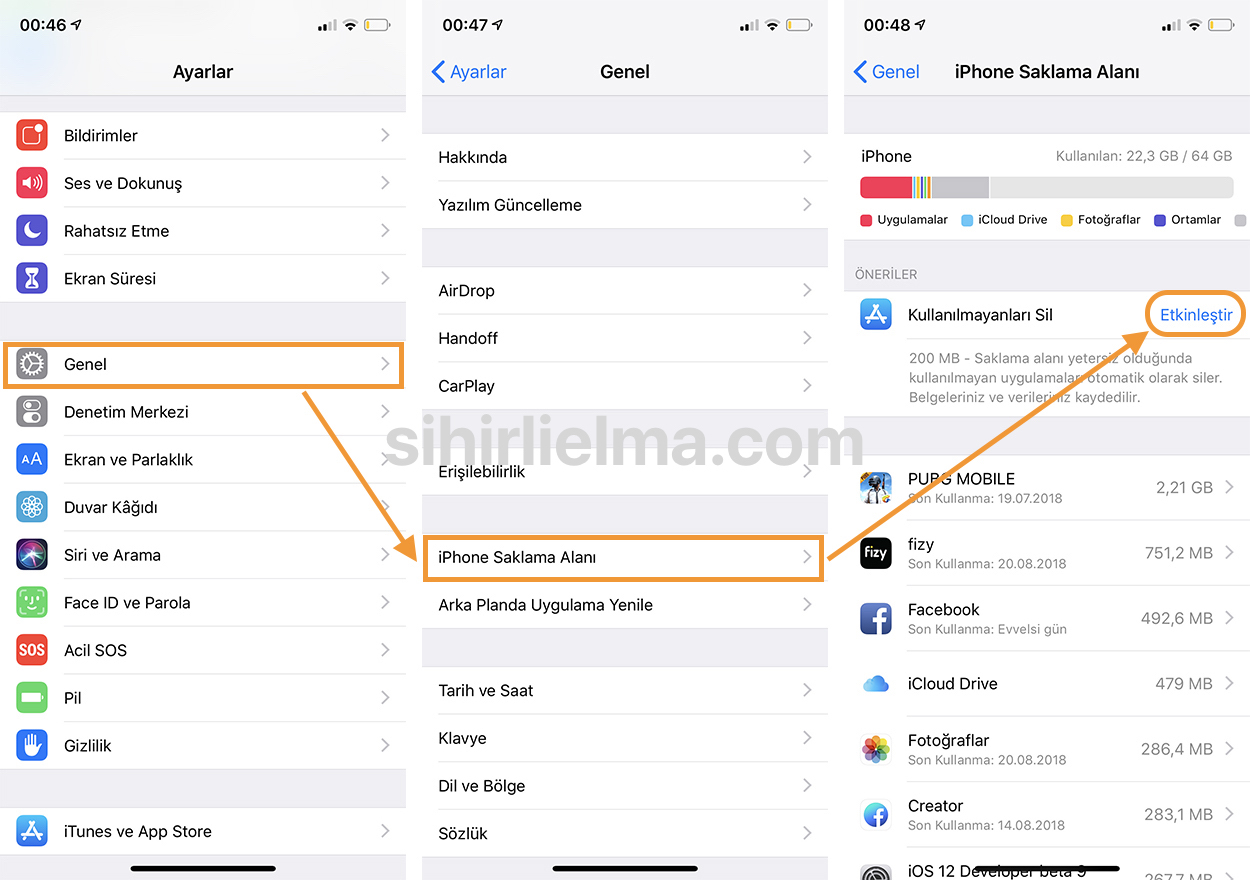
Bu özellik sayesinde saklama alanınız yetersiz olduğunda uzun zamandır kullanmadığınız uygulamalar otomatik olarak silinecek, ancak belgeleriniz ve verileriniz silinmeyecektir.
3) Daha Fazla iPhone Saklama Alanı için Ücretsiz Hile
Bu numarayı kullanarak tek seferde çok daha fazla yer açabilirsiniz. Bu, Apple’ın önerdiği resmi bir özellik değil. Bu yüzden kimi iOS sürümünde çalışmayabileceğini unutmayın.
Aşağıdaki adımları uygulamanıza rağmen beklediğinizi bulamazsanız numaranın sizin iOS sürümünüzde çalışmadığını aklınızda bulundurun.
iTunes Store’u açın ve alttaki sekmeden Filmler’e dokunun. iPhone’unuzdaki boş saklama alanından daha büyük olan rastgele bir film seçin. Mesela boş saklama alanı boyutu 500 MB ise 500 MB’dan daha büyük boyuttaki bir filmi seçmelisiniz.
Satın Al veya Kirala seçeneklerinden herhangi birisine dokunun. Filmin saklama alanınız için büyük olduğu bilgisinin yer aldığı bir diyalog ekranı gelecektir. Filmi kazara satın almamaya veya kiralamamaya dikkat edin.
Şimdi Ayarlar > Genel > iPhone Saklama Alanı menüsüne gidin. Bu basit numara ile saklama alanınızın arttığını göreceksiniz. Numarayı birkaç kez tekrarlayarak daha fazla saklama alanı elde edebilirsiniz.
4) Sohbet Mesajlarını Silin
Birçok insanlar özellikle fotoğraf veya video göndererek düzenli olarak mesajlaşıyorsanız iPhone saklama alanını işgal eden uygulamalar arasında başın Mesajlar uygulamasının çekeceği bir gerçek.
Mesajlar uygulamasının ne kadarlık bir saklama alanını işgal ettiğini görmek için Ayarlar > Genel > iPhone Saklama Alanı > Mesajlar’a gidin.
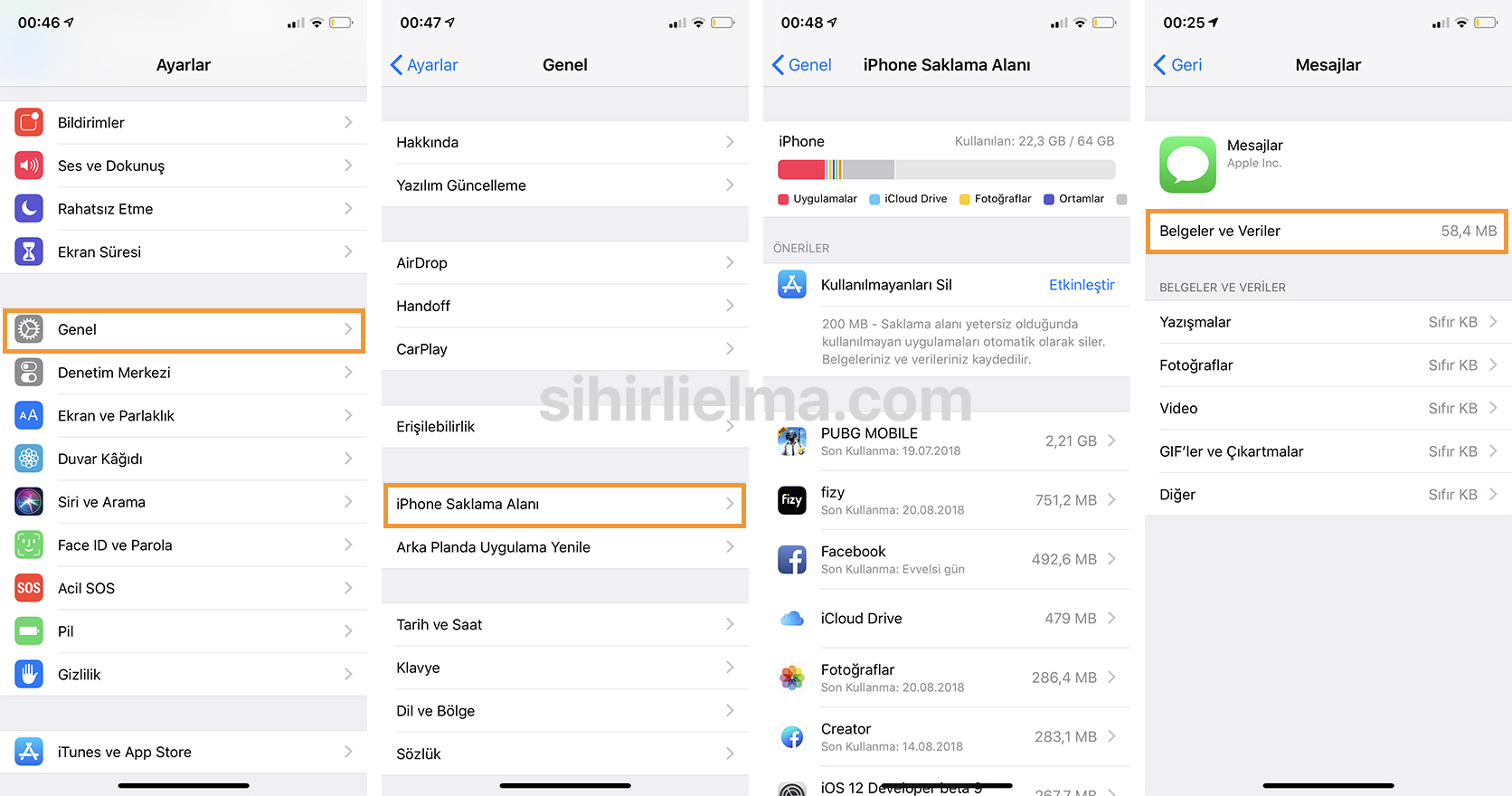
Sadece birkaç MB veya GB’larca verinin saklama alanınızı işgal ettiğini görebilirsiniz. Şimdi Mesajlar’a göz atın ve büyük fotoğrafları ve videoları silin.
Aynı şey WhatsApp uygulaması için de geçerli. Uygulama ile düzenli olarak video ve fotoğraflar alıp gönderiyorsanız uygulamanın iPhone saklama alanını büyük oranda işgal etmesi muhtemeldir. WhatsApp sohbetlerinizi kontrol ederek gereksiz fotoğrafları ve videoları silmeniz iyi olacaktır.
WhatsApp > Ayarlar > Sohbetler menüsünden tüm sohbetleri silebilir veya tüm sohbet içeriğini kolayca temizleyebilirsiniz.
5) Uygulama Başına Saklama Alanı Kullanımını Kontrol Etme
Çok fazla veri depolayan birçok uygulama var. Ayarlar > Genel > iPhone Saklama Alanı menüsünden belirli uygulamaların ne kadarlık saklama alanı kullandığını görebilirsiniz.
Bazı uygulamalar yüksek saklama alanı işgal etmez, ancak Spotify, Fizy gibi uygulamaların yüksek saklama alanı işgali söz konusu olabilir. Fark edilmeyen ancak yüksek saklama alanı işgalinde bulunan diğer uygulamalar ise şu şekilde; Garageband, iBooks, Reeder, navigasyon uygulamaları gibi.
6) Uygulama Önbelleğini Boşaltma
Bir uygulamanın saklama alanı kullanımını düşürmek için uygulamayı tamamen silmek zorunda değilsiniz. Önbelleği temizlemek daha fazla iPhone saklama alanı elde etmeniz için yeterli olabilir.
Uygulama önbelleği, çevrimdışı saklanan geçici verilerdir ve muhtemelen hiçbir zaman ihtiyacınız olmayacak verilerdir. Uygulama önbelleğinin temizlenmesi, uygulamaların daha hızlı yanıt vermesini sağlarken çok daha fazla iPhone saklama alanı elde etmenize yardımcı olur.
Her uygulama için önbellek temizlemek mümkün değildir, ancak Safari için bu yöntem kullanılabilir. Ayarlar > Safari menüsüne gidin ve Tarihçeyi ve Web Sitesi Verilerini Sil seçeneğine dokunun. Bu şekilde Safari’nin geçmişini ve web sitesi verilerini temizleyebilirsiniz.
7) Daha Fazla iPhone Saklama Alanı için Fotoğrafları Kaldırın
Fotoğraflar ve videolar muhtemelen iPhone veya iPad’inizde GB’larca saklama alanını işgal ediyor. Bunu, Ayarlar > Genel > iPhone Saklama Alanı > Fotoğraflar menüsünden doğrulayabilirsiniz.
Şimdi Ayarlar > Fotoğraflar menüsüne gidin. iCloud Fotoğrafları seçeneğinin karşısındaki anahtarı yeşil yani açık konumuna getirin. Bu, fotoğraflarınızın ve videolarınızın iCloud’a yüklenmesini ve bir önizlemelerinin iPhone’unuzda tutulmasını sağlayacak. Böylece GB’larca saklama alanında tasarruf edebilirsiniz.
Elbetteki varsayılan olarak 5 GB olan iCloud saklama alanı belki yeterli olmayabilir. Bunun için birkaç TL ödeme yaparak iCloud saklama alanınızı Ayarlar > Apple Kimliği > iCloud > iCloud Saklama Alanı > Saklama Alanı Planını Değiştir menüsünden kolayca yükseltebilirsiniz [iCloud Saklama Alanı Planları].
Son olarak, Fotoğraflar uygulamasını açın ve Son Silinenler klasörüne gidin. Ekranın sağ üst köşesindeki Seç seçeneğine dokunarak Tümünü Sil’e dokunun. Böylece ekstradan onlarca MB ek saklama alanı elde edebilirsiniz.






























Hafıza artırma sonrasında bilgilerim silinir mi?
Bu yazıyı yazan gerizekalı yüzünden az önce param gitti film indirdim
Hem param gitti hem de saklama alanı artmadı kandırıyorlar insanı
3 seçenek var 🙂 ya mevcutları depolayıp sürekli sileceksin. İcloud depolama alanı satın al. Son şık ise hafıza entegresinin daha yüksek bir entegre ile değiştirilmesi.